Stalker 2: Heart of Chornobyl adalah game horor survival penembak orang pertama tahun 2024 yang dikembangkan dan diterbitkan oleh GSC Game World. Sebagai angsuran utama keempat dalam seri Stalker, itu menandai pengembalian waralaba yang telah lama ditunggu-tunggu setelah 15 tahun, setelah rilis Call of Pripyat pada 2009.
Sementara permainan telah sangat dinanti oleh penggemar, beberapa pemain telah melaporkan masalah teknis, seperti crash, kegagalan peluncuran, dan tidak responsif, terutama pada PC. Tantangan -tantangan ini tidak jarang dalam permainan PC modern, apakah melibatkan waralaba besar atau judul indie. Mereka sering dikaitkan dengan bug dalam game atau ketidakcocokan sistem. Mengingat rilis game terbaru, diharapkan bahwa pengembang akan membutuhkan waktu untuk mengatasi masalah ini dan meningkatkan stabilitas keseluruhan melalui pembaruan dan tambalan.
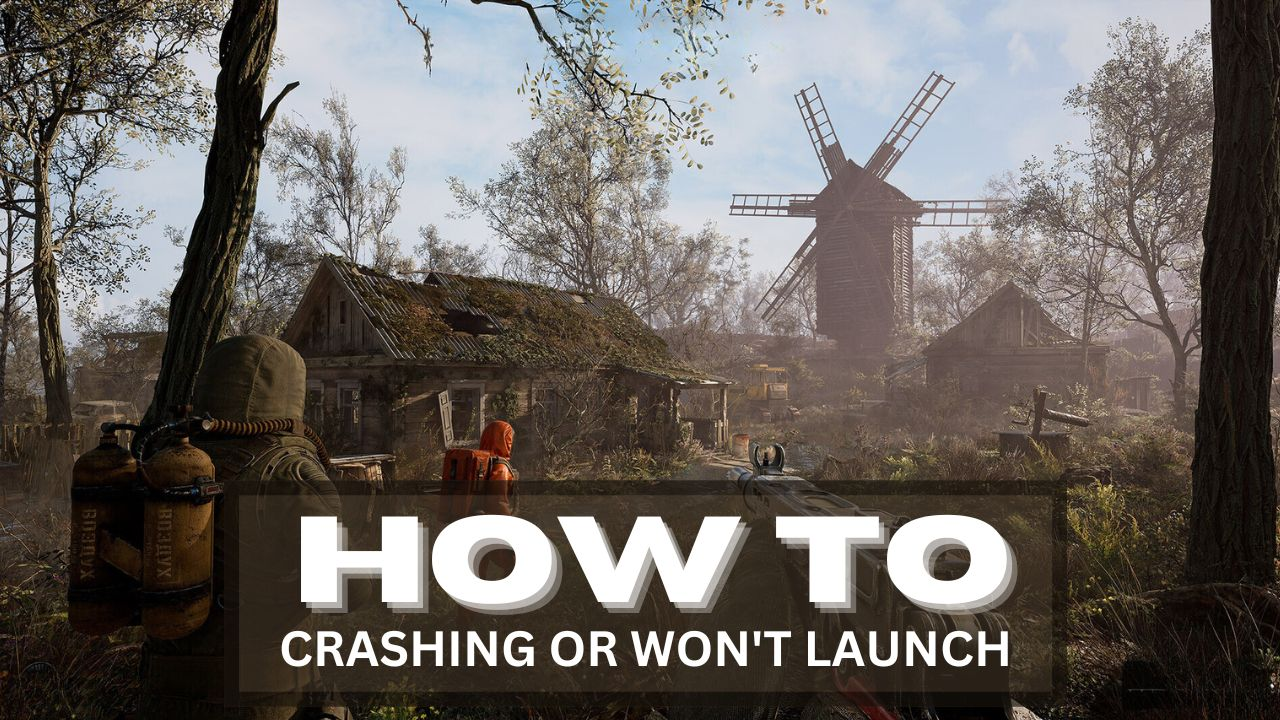
Apa alasan penumpukan Stalker 2?
Ada beberapa alasan mengapa "Stalker 2" mungkin tidak diluncurkan dengan benar di komputer Anda. Masalah -masalah ini dapat berasal dari gangguan sistem sementara, tantangan kompatibilitas dengan spesifikasi komputer Anda, tambalan permainan yang sudah ketinggalan zaman, file permainan yang rusak, atau driver grafis yang sudah ketinggalan zaman. Selain itu, faktor -faktor lain seperti sistem operasi yang sudah ketinggalan zaman, masalah dengan overlay uap, redistributasi DirectX dan visual C ++ yang hilang atau ketinggalan zaman, dan aplikasi latar belakang yang tidak perlu juga dapat menyebabkan kesulitan.
Untungnya, kami memiliki beberapa solusi untuk mengatasi masalah ini. Sangat penting untuk menjalankan semua metode pemecahan masalah yang kami berikan sampai masalah diselesaikan. Mari selami dan mulai!
1. Mulai ulang PC
Kami menyarankan Anda memulai ulang PC Anda secara manual sebelum mencoba solusi lain untuk menyegarkan masalah sementara atau cache data yang mungkin menyebabkan konflik saat meluncurkan game. Mulai ulang PC Anda adalah solusi sederhana yang sering dapat membantu menyelesaikan masalah ini. Jika ini tidak berhasil, Anda dapat mengikuti rangkaian metode berikutnya.
2. Periksa persyaratan sistem
Untuk memastikan Anda dapat menjalankan game Stalker 2 di sistem Anda tanpa masalah, penting untuk memeriksa apakah perangkat keras dan perangkat lunak Anda memenuhi persyaratan sistem minimum. Ketidakcocokan dengan sistem Anda dapat mengakibatkan masalah saat meluncurkan game. Di bawah ini adalah persyaratan sistem minimum untuk Stalker 2 yang dapat Anda ulas untuk memastikan kompatibilitas.
Persyaratan Sistem Minimum:
- OS:Windows 10 x64 / Windows 11 x64
- Prosesor:Intel Core i7-7700K / AMD Ryzen 5 1600x
- Ingatan:16 GB RAM
- Grafik:NVIDIA GEFORCE GTX 1060 6GB / AMD RADEON RX 580 8GB / INTEL ARC A750
- Penyimpanan:Ruang Tersedia 160 GB
Persyaratan Sistem yang Disarankan:
- OS:Windows 10 x64 / Windows 11 x64
- Prosesor:Intel Core i7-11700 / AMD Ryzen 7 5800x
- Ingatan:32 GB RAM
- Grafik:Nvidia geforce rtx 3070 the / nvidia geforce rtx 4070 / amd radeon rx 6800 xt
- Penyimpanan:Ruang Tersedia 160 GB
3. Jalankan penguntit 2 sebagai administrator
Pastikan Anda menjalankan aplikasi Stalker 2 (EXE) sebagai administrator pada PC dengan mengikuti langkah -langkah di bawah ini untuk memeriksa apakah masalah telah diperbaiki. Tanpa memiliki izin admin sistem, Anda mungkin mengalami banyak masalah dengan peluncuran program di PC.
- Buka direktori game yang diinstal di PC.
- Rklik ihdiPenguntit 2.exefile aplikasi.
- KlikProperti> Klik padaKesesuaiantab.
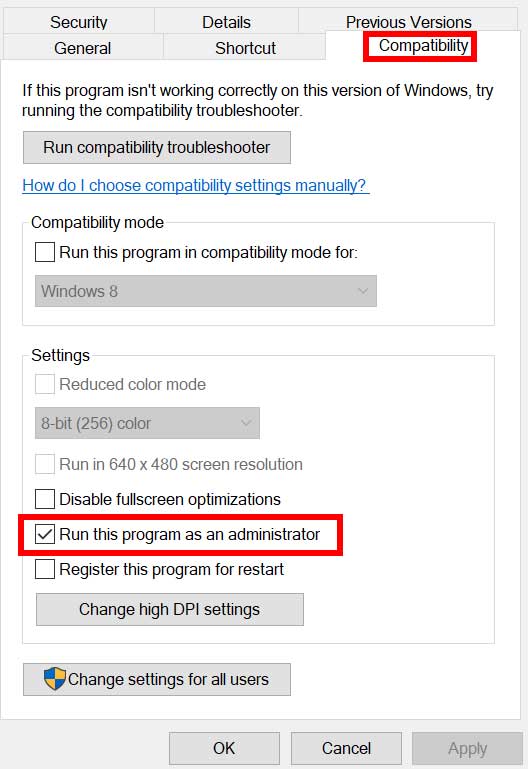
- MemungkinkanituJalankan program ini sebagai administratorkotak centang.
- Setelah selesai, klikMenerapkankemudianOKEuntuk menyimpan perubahan.
4. Perbarui penguntit 2
Menjaga permainan diperbarui sangat penting untuk menghindari masalah yang disebabkan oleh tambalan yang sudah ketinggalan zaman. Pastikan pengaturan pembaruan diaktifkan untuk peluncur Steam dan Epic Games untuk secara otomatis mengunduh versi terbaru.
Untuk uap:
- BukaUapklien dan pergi kePerpustakaan.
- Klik kananPenguntit 2dari daftar.
- MemilihMengelola>Properti.
- Klik padaPembaruantab.
- MengaturPembaruan otomatisUntuk memastikan permainan memperbarui setiap kali versi baru tersedia.
Untuk peluncur Epic Games:
- BukaPeluncur Epic Gamesdan pergi kePerpustakaan.
- MenemukanPenguntit 2dalam daftar game.
- Klik pada tiga titik (...) di sebelah judul game.
- MemungkinkanPembaruan OtomatisUntuk memastikan pembaruan game secara otomatis setiap kali tambalan dirilis.
5. Verifikasi dan perbaiki file game
File game yang rusak atau hilang seringkali dapat menyebabkan masalah seperti kerusakan atau kegagalan untuk diluncurkan. Memverifikasi dan memperbaiki file game dapat menyelesaikan masalah ini. Ikuti langkah -langkah di bawah ini untuk peluncur Steam dan Epic Games.
Untuk uap:
- LuncurkanUapklien dan pergi kePerpustakaan.
- Klik kananPenguntit 2dari daftar game.
- MemilihProperti> Arahkan keFile lokaltab.

- KlikVerifikasi integritas file game.
- Tunggu prosesnya selesai.
- Setelah selesai, restart PC Anda untuk menerapkan perubahan.
Untuk peluncur Epic Games:
- BukaPeluncur Epic Gamesdan pergi kePerpustakaan.
- MenemukanPenguntit 2dan klik pada tiga titik (...) di sebelah judul game.
- MemilihMemeriksaDari menu drop-down.
- Izinkan peluncur untuk memeriksa dan memperbaiki file game.
- Setelah selesai, restart PC Anda untuk memastikan perubahan berlaku.
6. Matikan overlay uap
Berikut adalah instruksi untuk menonaktifkan fitur overlay Steam dalam game secara manual untuk game Stalker 2 langsung di klien Steam. Ini akan membantu mencegah potensi konflik dengan peluncuran game. Aplikasi atau fungsi overlay dalam game terkadang dapat menyebabkan startup macet pada PC. Untuk mematikannya:
- BukaUapKlien> Pergi kePerpustakaan.
- Klik kananpadaPenguntit 2.
- Sekarang, klikProperti.
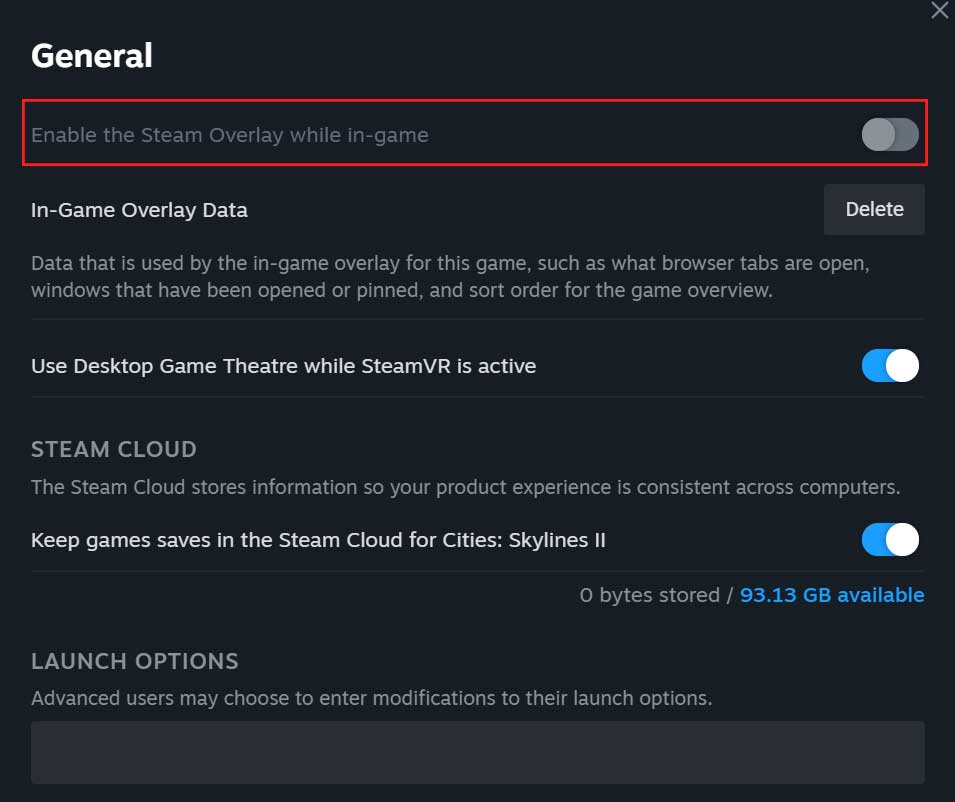
- MematikanituAktifkan overlay uap saat dalam gameopsi dariUMUMtab.
- Setelah selesai, Anda dapat mencoba meluncurkan game untuk memeriksa masalah ini.
7. Periksa pembaruan driver grafis
Driver kartu grafis yang sudah ketinggalan zaman atau rusak dapat memicu banyak masalah, termasuk permainan yang mogok atau diluncurkan pada sistem. Mengikuti langkah -langkah di bawah ini disarankan untuk memeriksa pembaruan driver grafis.
- TekanMenang+xKunci> KlikManajer Perangkatdari daftar.
- Klik dua kalipadaTampilkan adaptor.
- Klik kananPada kartu grafis khusus yang saat ini Anda gunakan.
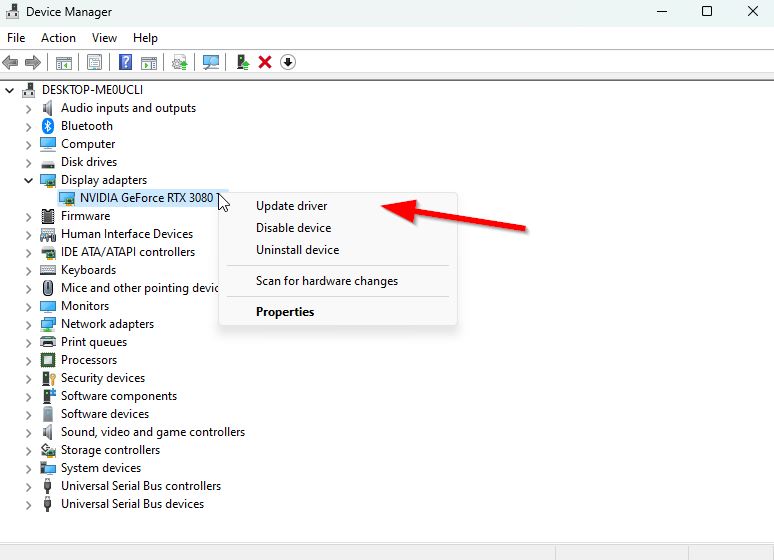
- KlikPerbarui driver> PilihCari secara otomatis untuk pengemudi.
- Jika pembaruan terbaru tersedia, itu akan secara otomatis mengunduh & menginstal versi terbaru.
- Setelah selesai, restart komputer untuk segera menerapkan perubahan.
Atau, Anda dapat mengunduh versi driver grafis terbaru dan menginstalnya di PC melalui situs web resmi. Unduh file driver grafis masing -masing untuk model dan produsen kartu grafis Anda.
8. Tutup aplikasi latar belakang
Aplikasi latar belakang dapat mengkonsumsi sumber daya sistem yang signifikan, seperti CPU dan memori, yang berpotensi menyebabkan masalah kinerja seperti kerusakan, lag, atau kegagalan untuk memuat game. Untuk meningkatkan kinerja, tutup aplikasi pihak ketiga yang tidak perlu berjalan di latar belakang dengan mengikuti langkah-langkah ini:
- Buka Task Manager:
- TekanCtrl + Shift + ESCDi keyboard Anda untuk meluncurkan Task Manager.
- Akhiri tugas yang tidak perlu:
- Pergi keProsestab.
- Cari tugas atau program yang mengonsumsi CPU tinggi atau memori (misalnya, aplikasi pihak ketiga tidak penting untuk bermain game).
- Pilih tugas yang tidak diinginkan dan klikTugas akhiruntuk menutupnya.
- Ulangi prosesnya:
- Ulangi langkah-langkah untuk semua aplikasi pihak ketiga yang tidak perlu untuk membebaskan sumber daya sistem.
- Restart PC Anda:
- Setelah Anda menutup aplikasi latar belakang, restart sistem Anda untuk memastikan perubahan diterapkan secara efektif.
Ini dapat membantu menyelesaikan masalah terkait kinerja dan meningkatkan stabilitas permainan secara keseluruhan.
9. Nonaktifkan optimasi layar penuh
Lebih baik menonaktifkan optimisasi layar penuh pada sistem Windows dengan mengikuti langkah -langkah di bawah ini. Ini akan menghindari konflik terkait layar penuh.
- Klik kanandiPenguntit 2Aplikasi di PC Anda.
- MemilihProperti> Klik padaKesesuaiantab.
- KlikNonaktifkan optimisasi layar penuhuntuk memilihnya.
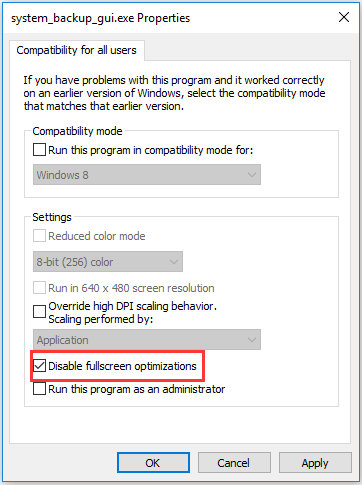
- Setelah selesai, klikMenerapkan> PilihOKEuntuk menyimpan perubahan.
10. Perbarui Windows
Terkadang, masalah dengan perangkat lunak sistem yang sudah ketinggalan zaman juga dapat menyebabkan konflik dengan kinerja sistem, terutama dalam game multipemain atau program yang berat sumber daya. Anda harus selalu memperbarui perangkat lunak sistem pada perangkat Anda untuk mempertahankan kinerja yang stabil. Untuk melakukan itu:
- TekanMenang+ikunci untuk dibukaPengaturan Windows.
- KlikPembaruan & Keamanan> KlikPeriksa pembaruandi bawahPembaruan Windows.
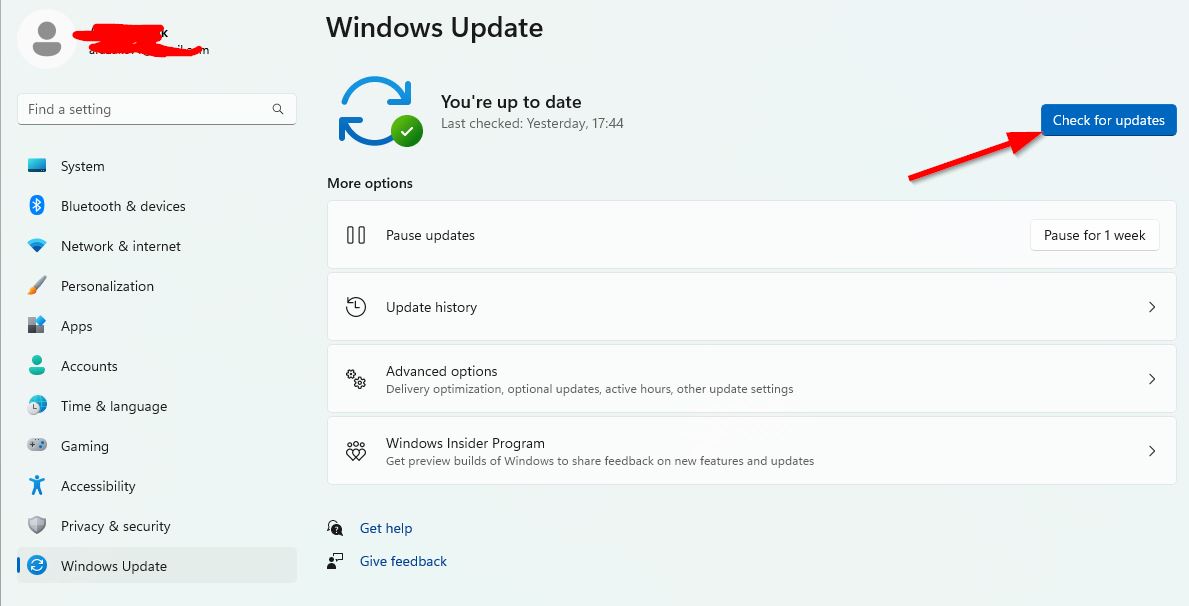
- Jika ada pembaruan baru yang tersedia, tekanUnduh dan instal.
- Tunggu sistem untuk memperbarui dan reboot PC.
11. Matikan perlindungan antivirus
Anda juga harus secara manual mematikan perlindungan antivirus pada PC untuk menghindari masalah pemblokiran agresif dengan aplikasi game.
- TekanMenang+ikunci untuk dibukaPengaturan Windows.
- KlikPembaruan & Keamanan> KlikWindows Securitydari panel kiri.
- Sekarang, klik padaBuka Windows Securitytombol.
- Pergi kePerlindungan Virus & Ancaman.
- KlikKelola Pengaturan.
- HanyaMematikanituPerlindungan waktu nyataToggle.
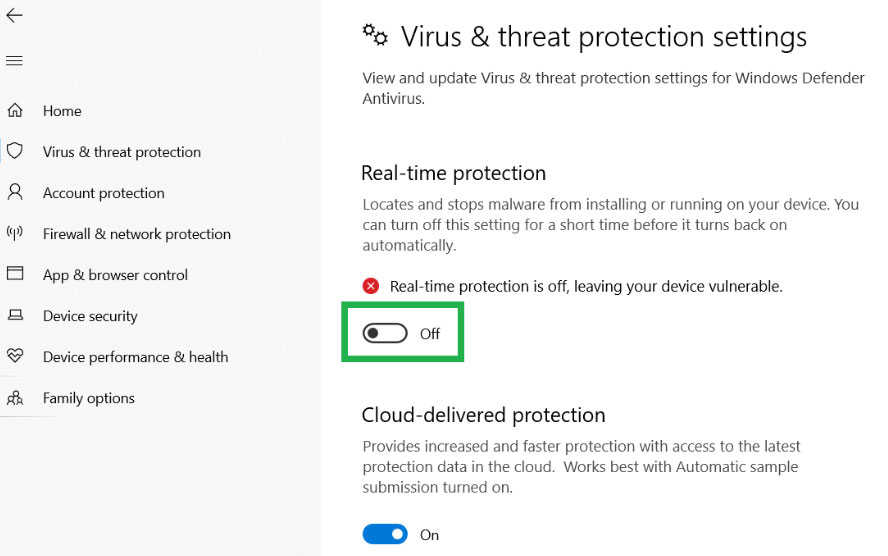
- Jika diminta, klikYauntuk melangkah lebih jauh.
- Akhirnya, Anda dapat memeriksa masalah permainan yang menabrak.
Harap dicatat:Jika Anda menggunakan program antivirus pihak ketiga lainnya di PC Anda, matikan fitur perlindungan waktu nyata secara manual.
12. Lakukan Boot Bersih
Menurut beberapa laporan, program pihak ketiga tertentu selalu berjalan di latar belakang selama boot Windows. Oleh karena itu, melakukan boot bersih dan menonaktifkan aplikasi startup yang bertentangan sangat penting untuk kinerja yang lebih baik.
- TekanMenang+rkunci untuk membukaBerlarikotak dialog.
- Sekarang, ketikmsconfigdan memukulMemasukiuntuk membukaKonfigurasi Sistem.
- Pergi keLayanantab> setSembunyikan semua layanan MicrosoftkeMemungkinkan.
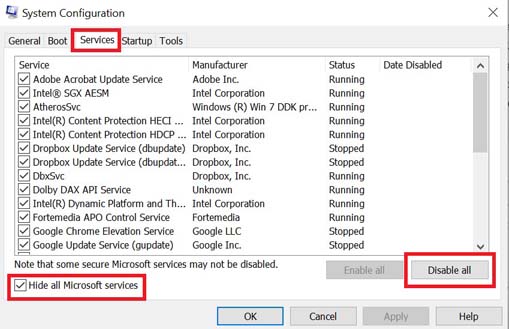
- KlikNonaktifkan semua> KlikMenerapkanDanOKEuntuk menyimpan perubahan.
- Sekarang, pergi keRintisantab> klikBuka Task Manager.
- Klik padaRintisanTab dari Task Manager.
- Pastikan untuk mengklik tugas dengan dampak startup yang lebih tinggi.
- Setelah dipilih, klikCacatuntuk mematikannya.
- Lakukan langkah yang sama untuk setiap program yang memiliki dampak startup yang lebih tinggi.
- Akhirnya, pastikan untuk memulai kembali komputer Anda untuk menerapkan perubahan.
13. Perbarui DirectX dan VCREDIST
Anda dapat mencoba menginstal aplikasi terbaru dari DirectX dan Visual C ++ Redistribables di PC Anda. Versi yang sudah ketinggalan zaman dari salah satu dari ini dapat menyebabkan masalah dengan peluncuran program dan konflik dengan proses sistem. Untuk melakukan ini, ikuti langkah -langkah di bawah ini:
- Kunjungi situs web Microsoft resmi danUnduh penginstal DirectX terbaruversi.
- Jalankan penginstal dan instal DirectX sepenuhnya.
- Selanjutnya, kunjungiSitus web resmi Microsoft.
- Unduh dan instal runtime Microsoft Visual C ++ terbaru di PC.
- Setelah selesai, reboot PC untuk menerapkan perubahan.
14. Dukungan kontak
Jika tidak ada metode yang berhasil untuk Anda, hubungi dukungan untukPenguntit 2untuk bantuan lebih lanjut. Anda harus membuat tiket dukungan untuk mendapatkan resolusi yang lebih baik. Mengirimkan tiket dukungan akan membantu pengembang menyelidiki masalah ini lebih lanjut. Selain itu, Anda dapat mencoba mengikuti@Stalker PejabatTwitter menangani untuk lebih memahami masalah yang dihadapi para pemain yang terkena dampak.
Kami berharap panduan ini telah membantu Anda. Jika Anda memiliki pertanyaan lebih lanjut, jangan ragu untuk berkomentar di bawah ini. Untuk menghindari masalah saat meluncurkan game "Stalker 2" di sistem Anda, memeriksa apakah perangkat keras dan perangkat lunak Anda memenuhi persyaratan sistem minimum sangat penting. Gagal memenuhi persyaratan ini dapat menyebabkan masalah kompatibilitas. Untuk memastikan kompatibilitas, tinjau persyaratan sistem minimum untuk "penguntit 2" di bawah ini.

